iphone的备忘录使用技巧:远没有你想象的那么简单
iphone的备忘录使用技巧:远没有你想象的那么简单四、一键制表,快速简单 在生活以及工作中经常会遇到一些紧急突发的事情需要做记录,但手头上的事情又没办法停下来,这时Siri就不止是日常和你拌嘴的解闷神器了。直接呼唤Siri,说出你想要记录的东西,即可直接记录在备忘录内。 很多小伙伴都希望自己能在不同的时期不同的阶段完成一些自己想要去完成的小目标,相信在微信聊天框添加并输入表情会是大部分的做法,但其实备忘录就能给你带来很好的体验。 创建备忘录,点击键盘上的“ ”,选择勾选√圆圈,就可以标记下自己需要做的事项,每当完成一个事情或目标后点击圆圈,完成的事情也会自动后移,提醒你留意其余的事项。三、你的好帮手,Siri语音一键记录
作为苹果原生软件,备忘录是一个从iOS第一代就存在至今的元老级软件。作为苹果原生系统中最常用的软件之一,很多小伙伴对其最日常的使用就是简单的记录文字、备份。但在这看似再简单不过的应用界面里,其实隐藏着无数你不知道的强大功能。
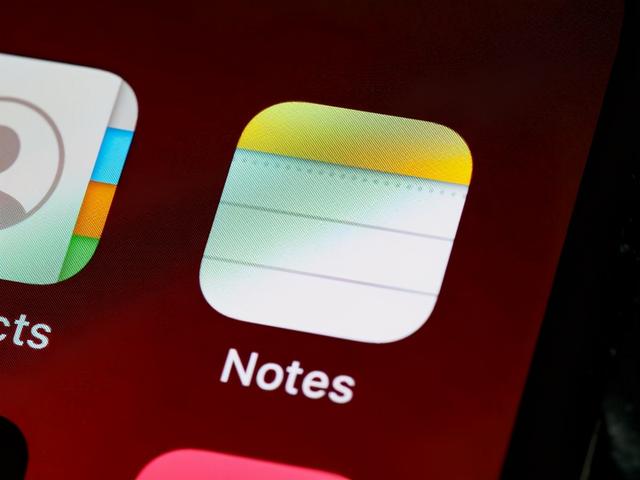
一、你所不知道的置顶功能
众所周知,iOS系统基本所有的软件都支持右滑删除的操作,但左滑置顶功能知道的人或许就少之又少。苹果备忘录朴素简单的设置在日常使用中很难能快速找到重要的备忘录内容,但当我们将重要内容左滑置顶时,被置顶的备忘录便会脱离其他内容,在页面中更加明显。
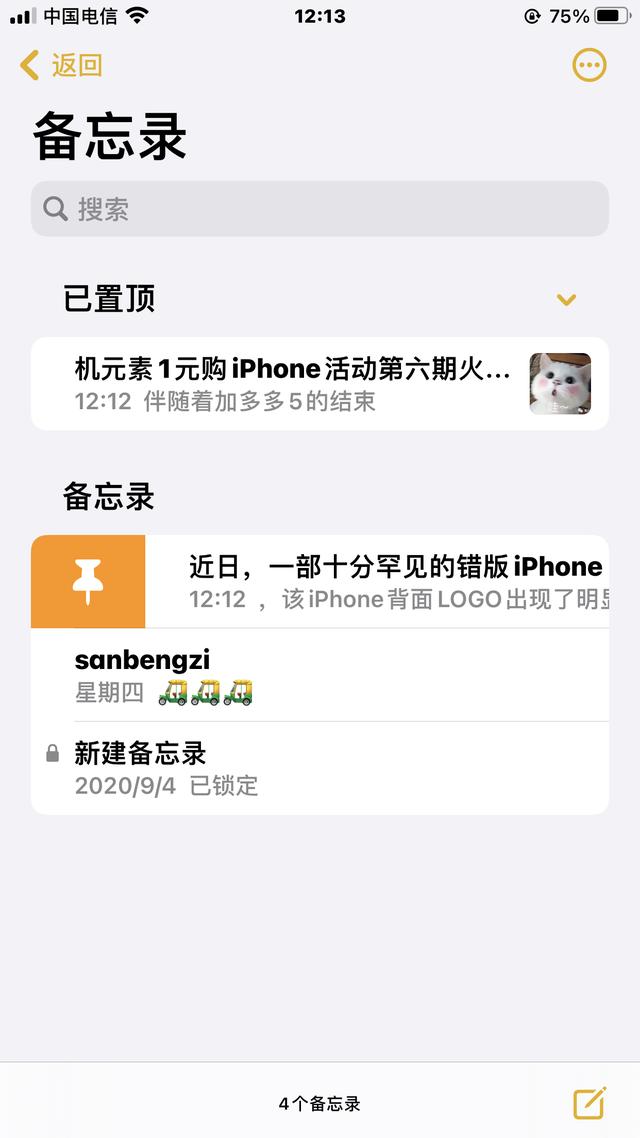
二、目标计划记录神器
很多小伙伴都希望自己能在不同的时期不同的阶段完成一些自己想要去完成的小目标,相信在微信聊天框添加并输入表情会是大部分的做法,但其实备忘录就能给你带来很好的体验。
创建备忘录,点击键盘上的“ ”,选择勾选√圆圈,就可以标记下自己需要做的事项,每当完成一个事情或目标后点击圆圈,完成的事情也会自动后移,提醒你留意其余的事项。

三、你的好帮手,Siri语音一键记录
在生活以及工作中经常会遇到一些紧急突发的事情需要做记录,但手头上的事情又没办法停下来,这时Siri就不止是日常和你拌嘴的解闷神器了。直接呼唤Siri,说出你想要记录的东西,即可直接记录在备忘录内。

四、一键制表,快速简单
电脑不在身边,手机没有WPS等办公软件怎么办?备忘录一键制作表功能可能真的是你的救命神器。
创建备忘录,点击键盘上方的格子图案,便可以自动创建一个两行两列的表格,直接可以进行数据记录,还可以点击表格两侧省略号添加行与列。在视觉还可以支持横向移动表格,或横屏查看信息,让你在关键时刻拥有更加直观详细的参考。
五、一键扫描文档,纸质版秒变电子版
日常工作或生活中,需要电子版文件时你还需要出去外面文印店扫描吗?备忘录这个百万级别功能你还不会就真的亏了!
键盘上方相机按钮,选择扫描文稿,便可以将需要的文件扫描成电子版文件形式,还可以对其进行一系列的编辑,并以图片形式储存在备忘录中。同时还可以以PDF形式分享给好友。
六、隐藏你的秘密照片或备忘录内容
备忘录里记着自己的秘密不想被别人知道?相册中的隐藏照片功能觉得不安全?将备忘录上锁,你所有想隐藏的图片都只有你自己能知道!
点击“相机”按钮,将图片、视频等添加到备忘录中,点击右上角省略号,锁定!输入密码即可。不论相册中是否被删除备忘录里也依旧存在。

七、记录神器
做笔记?画重点?总结工作情况?排版都帮你省了!
点击键盘上方的Aa,选择左下角三个按钮,先将每个重点先记下来,然后在下方输入小点,手指轻轻将4个小点向右滑拨动,小点就会自动成为子内容。

八、真·备忘录!
你以为你的备忘录只能打字?拍照?扫描做记录?其实纸上能做的备忘录也能做!
创建新备忘录,点击右上角省略号,点击横向与网格,选择一个喜欢或常用的线条,点击下方笔头,便可以开始随意书写,同时还可选择多种功能笔使用。更有拟物化尺子支持单指移动或双指旋转,在尺子附近画的线条都会默认变成直线,魔术棒还可以解锁更多新功能! 这个功能当你用Apple pencil在iPad上使用时简直绝绝子!
最原生的软件,朴素但却不简单,解锁这么多新功能,不妨去试试?




